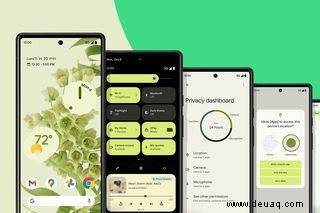
Google hat am 11. Mai 2022 offiziell sein kommendes Pixel 6A-Smartphone angekündigt und wird seine neue Reihe von Pixel 7-Smartphones im kommenden Herbst ausliefern. Möglicherweise planen Sie ein Upgrade, sobald die neuen Telefone bereit sind, oder Sie wechseln einfach von Ihrem aktuellen Android-Telefon zu einem neueren Modell. In jedem Fall möchten Sie Ihre Daten sicher übertragen können.
Google macht es ziemlich einfach, von einem Telefon zu einem anderen zu wechseln – sobald Sie Ihr neues Telefon starten, erhalten Sie Schritt-für-Schritt-Anweisungen, was zu tun ist. (Hinweis:Wenn Sie eine Zwei-Faktor-Authentifizierung oder 2FA-App wie Google Authenticator auf Ihrem Telefon haben, werden Ihre Daten nicht automatisch verschoben – Sie müssen einige zusätzliche Schritte ausführen.) Wenn Ihr älteres Telefon verloren geht oder defekt ist, können Sie Ihre Apps und Daten auch aus einem Google One-Backup auf einem neuen Telefon installieren.
Aber das funktioniert natürlich nur, wenn Ihr altes Telefon war Gesichert. Wir gehen zuerst darauf ein, wie das geht, und gehen dann auf die verschiedenen Möglichkeiten ein, wie Sie Ihre Daten auf Ihr brandneues Android-Telefon verschieben können.
So sichern Sie Ihr Telefon
- Wählen Sie Einstellungen> Google> Sicherung aus
- Wenn Sie Ihr Telefon noch nie gesichert haben, werden Sie aufgefordert, sich bei Google One anzumelden. (Wenn Sie die Einladung ablehnen, indem Sie auf Nicht jetzt tippen -Taste finden Sie sich wieder im vorherigen Menü wieder.)
- Die Sicherung Auf dem Bildschirm sehen Sie, wie viel Speicherplatz Sie zur Verfügung haben und was bereits gesichert wurde (beachten Sie, dass Ihre Fotos und Videos, wenn sie mit Google Fotos synchronisiert werden, bereits gesichert sind, auch wenn der Rest Ihrer Daten nicht gesichert ist). Sie können auch eine sofortige Sicherung durchführen. Wenn Sie also Ihre Daten auf ein neues Telefon verschieben möchten, tippen Sie auf Jetzt sichern . (Es kann eine gute Idee sein, zu überprüfen, wo sich der Akku Ihres Telefons befindet, und ihn anzuschließen, wenn er schwach wird.)
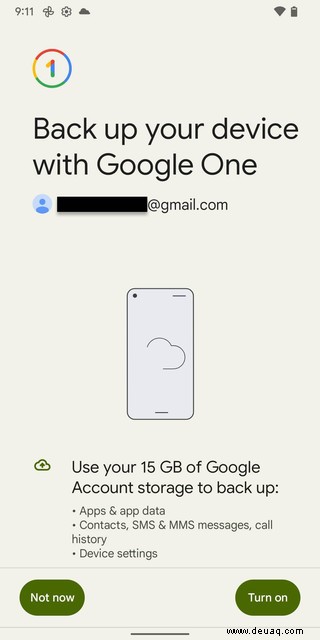
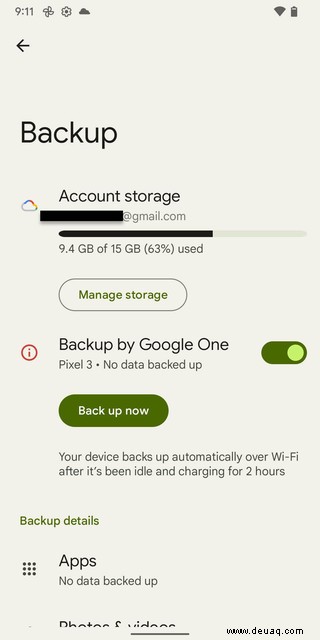
- Wenn Sie eine Bildschirmsperre eingerichtet haben (und wenn nicht, warum nicht?), geben Sie Ihre PIN ein. (Hierfür können Sie weder Ihren Fingerabdruck noch Face Unlock verwenden.)
- An diesem Punkt werden Ihre Daten gesichert. Es kann einige Minuten dauern; Der Sicherungsbildschirm wird während des Vorgangs ausgegraut.
Verschieben Sie Ihre Daten
Es gibt mehrere Möglichkeiten, Daten auf ein neues Telefon zu übertragen. Angenommen, Ihr neues Telefon beginnt bei Null (und wenn es sich um ein gebrauchtes Telefon handelt und es nicht bei Null beginnt, sollten Sie es wahrscheinlich zuerst löschen), können Sie entweder Ihre Daten von Ihrem alten Telefon verschieben oder Ihre Daten von einem wiederherstellen Backup (wie das, was Sie gerade gemacht haben).
Noch eine Sache, an die Sie denken sollten:Aufgrund der Unterschiede in der Benutzeroberfläche bei verschiedenen Android-Telefonen kann Ihr Prozess leicht variieren. Also mit all dem im Hinterkopf...
- Schalten Sie Ihr Telefon ein und tippen Sie auf Erste Schritte .
- Wenn sich noch keine SIM-Karte auf der Karte befindet, werden Sie aufgefordert, sie einzulegen oder eine eSIM herunterzuladen. (Falls dies aus irgendeinem Grund nicht möglich ist, können Sie diesen Schritt überspringen, indem Sie auf Überspringen tippen .)
- Verbinden Sie das Telefon mit einem Wi-Fi-Netzwerk. (Sie können das Telefon auch offline einrichten, aber gehen wir von einem Netzwerk aus.)
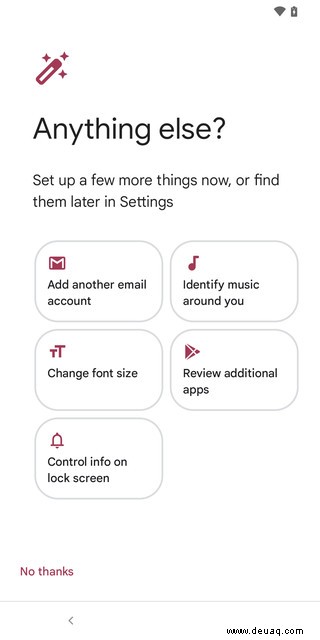
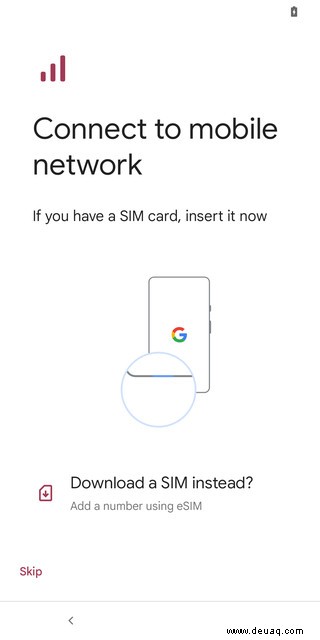
- Nach einigen Minuten wird Ihnen mitgeteilt, dass Sie Ihre Apps und Daten kopieren können. Tippen Sie auf Weiter . (Wenn Sie von vorne beginnen möchten, können Sie Nicht kopieren auswählen in der unteren linken Ecke.)
- Wenn Sie Ihre Daten von Ihrem alten Gerät kopieren möchten, schalten Sie es ein und entsperren Sie es. Tippen Sie auf Weiter .
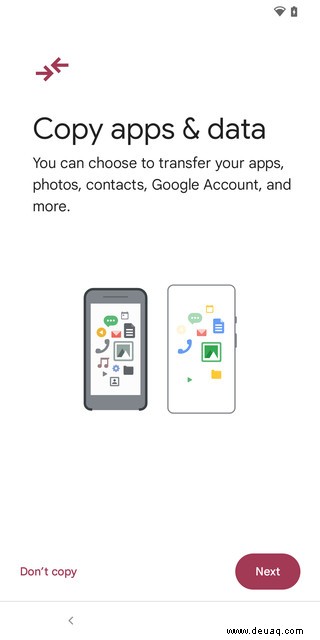
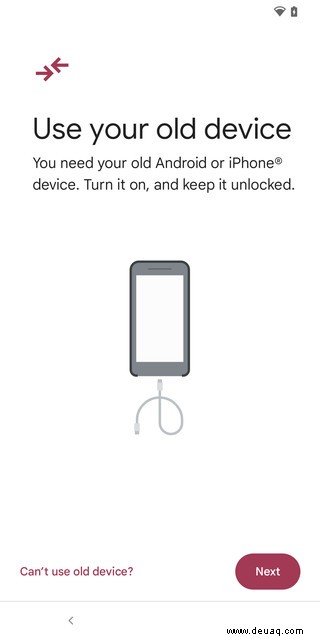
- Der beste Weg, Ihre Daten von einem Telefon auf ein anderes zu übertragen, ist die Verwendung eines USB-Kabels. Falls vorhanden, wählen Sie Weiter aus . (Wir kümmern uns gleich darum, was zu tun ist, wenn Sie es nicht tun.)
Mit Ladekabel
- Auf dem nächsten Bildschirm werden Sie aufgefordert, das Kabel in Ihr altes Gerät einzustecken. Tippen Sie auf Weiter .
- Weißt du was? Jetzt verbinden Sie das andere Ende mit Ihrem neuen Gerät.
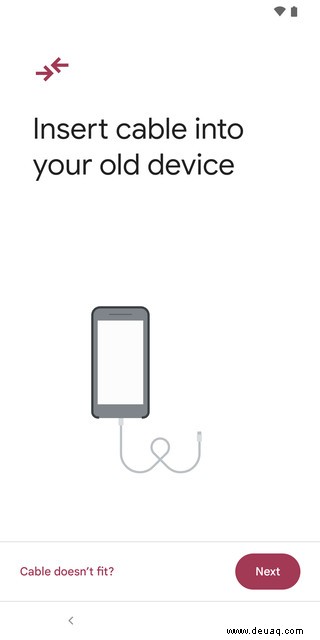
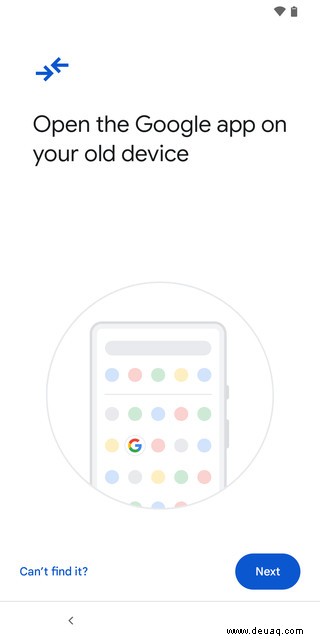
- Wenn das Telefon sagt, dass es keine Verbindung herstellen kann, warten Sie ein paar Minuten, bevor Sie aufgeben. es kann noch funktionieren. An diesem Punkt werden Sie aufgefordert, Ihr anderes Gerät zu überprüfen, das Sie fragen sollte, ob Sie die Daten auf Ihr neues Telefon kopieren möchten. Tippen Sie auf Kopieren .
- Möglicherweise werden Sie aufgefordert, Ihre Identität mithilfe biometrischer Daten oder einer PIN zu bestätigen.
- Lehnen Sie sich zurück und entspannen Sie sich oder machen Sie etwas anderes – das kann eine Weile dauern.
Ohne USB-Kabel
- Wenn Sie kein Kabel haben, das zu beiden Telefonen passt, wählen Sie Kein Kabel? aus, wenn Sie gefragt werden, ob Sie ein Kabel verwenden können in der linken unteren Ecke des Bildschirms.
- Wenn Sie Kein Kabel? gewählt haben , erhalten Sie möglicherweise eine Warnung, dass Sie Ihre Sachen mit einem Kabel schneller erhalten. Tippen Sie auf Weiter .
- Sie werden darauf hingewiesen, dass Sie versuchen können, Ihr altes Gerät zur drahtlosen Datenübertragung zu verwenden. Tippen Sie auf Weiter .
- Gehen Sie zu Ihrem alten Gerät und öffnen Sie die Google-App. Es ist möglich, dass Sie das nicht müssen; Möglicherweise wird ein Popup-Fenster angezeigt, in dem Sie aufgefordert werden, Ihr neues Telefon einzurichten. Tippen Sie in diesem Fall auf Einrichten .
- Sie werden aufgefordert, zu bestätigen, dass vier Formen, die auf Ihren alten und neuen Geräten angezeigt werden, identisch sind. Wenn sie übereinstimmen, tippen Sie auf Weiter auf Ihrem alten Gerät.
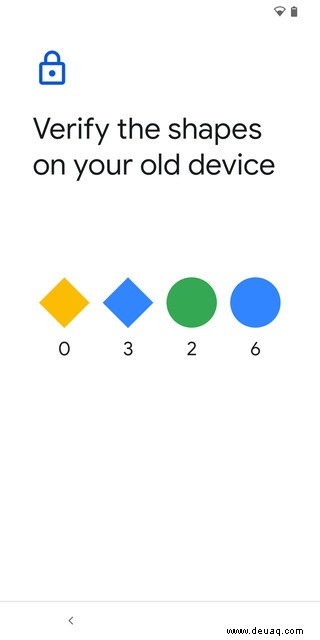
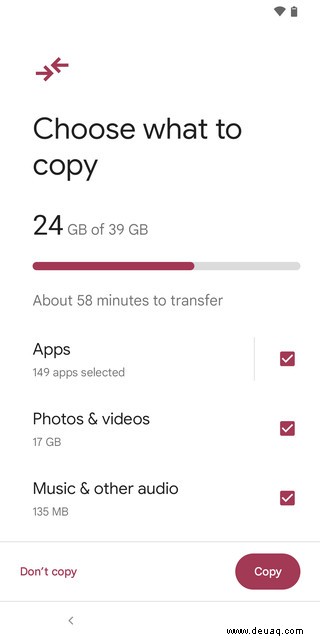
- Tippen Sie auf Kopieren auf Ihrem alten Gerät und bestätigen Sie Ihre Identität. Sie werden daran erinnert, die Geräte nahe beieinander zu halten.
- Sie haben dann die Möglichkeit auszuwählen, was Sie von einem Telefon auf das andere kopieren möchten, und erhalten eine Schätzung (auf Ihrem neuen Telefon), wie lange die Übertragung dauern wird (von mir gelesen etwa 58 Minuten). Gehen Sie die Checkliste durch, die Apps, Fotos und Videos, Audio, SMS, Anrufliste und andere Einstellungen enthält. (Google Kalender, Kontakte, Fotos und Gmail werden automatisch synchronisiert.)
- Wenn Sie auf dem Kopierbildschirm nach unten scrollen und auf Mehr erfahren tippen , erhalten Sie einen Überblick darüber, was nicht verschoben wird, z. B. Downloads, Klingeltöne und Apps, die nicht aus dem Google Play Store stammen.
- Bereit? Tippen Sie auf Kopieren wieder.
Daten aus einem Backup verschieben
Wenn Sie Ihr altes Telefon nicht zur Hand haben, aber schlau genug waren, es zu sichern, können Sie alle Ihre Apps und Daten aus dieser Sicherung kopieren.
- Befolgen Sie die gleichen Startanweisungen wie zuvor, wenn Sie zum Bildschirm mit der Überschrift Verwenden Sie Ihr altes Gerät gelangen , tippen Sie auf Können Sie das alte Gerät nicht verwenden? in der unteren linken Ecke.
- Sie werden gewarnt, dass Sie ohne Ihr altes Gerät möglicherweise nicht so viele Daten wiederherstellen können. Achselzucken und auf OK tippen .
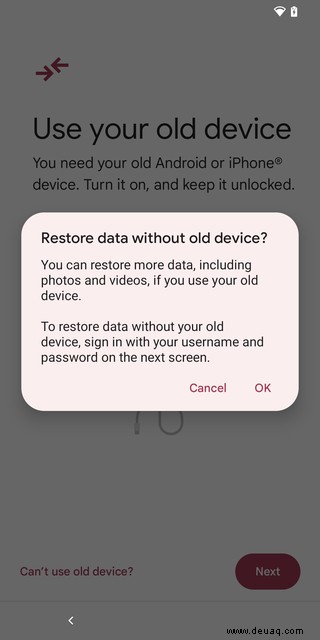
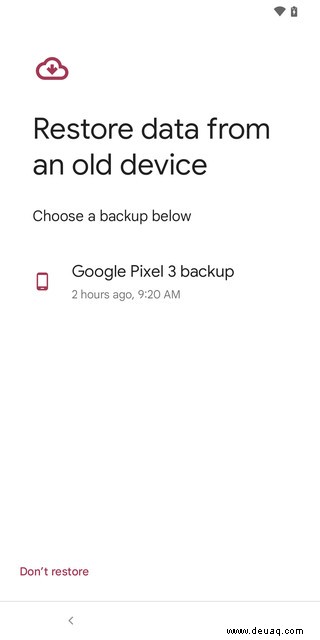
- Melden Sie sich mit Ihrem Google-Konto an. Wenn Sie die zweistufige Authentifizierung für Ihr Konto eingerichtet haben und Ihr altes Telefon nicht zur Verfügung haben, müssen Sie möglicherweise eine andere Methode verwenden, um das Konto zu verifizieren, z. B. einen der Backup-Codes, die Sie hoffentlich gespeichert haben, als Sie sich für 2FA angemeldet haben.
- Stimme den Nutzungsbedingungen von Google zu.
- Wählen Sie aus, aus welcher Sicherung Sie Ihre Daten wiederherstellen möchten. Möglicherweise müssen Sie dann Ihre PIN von diesem Gerät aus eingeben.
- Sie können dann auswählen, was wiederhergestellt werden soll. Fotos, Videos, Gmail, Google Kalender und Google Drive werden wie bisher automatisch synchronisiert; Sie können dann auswählen, ob Sie Apps, Kontakte, SMS-Nachrichten und verschiedene Geräteeinstellungen synchronisieren möchten. Wenn Sie fertig sind, tippen Sie auf Wiederherstellen .
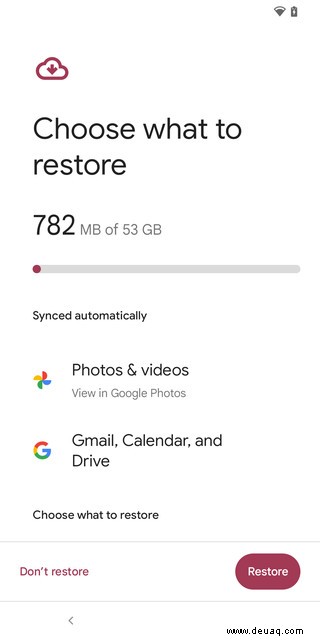
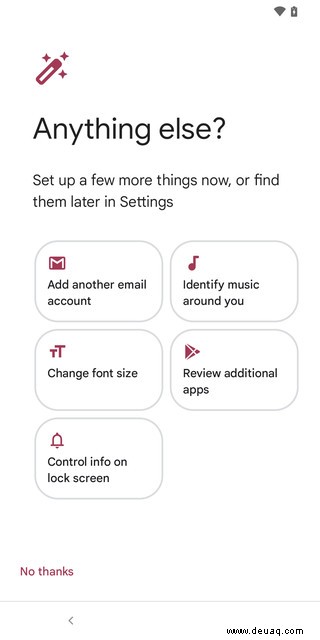
- Schalten Sie verschiedene Google-Dienste ein oder aus, z. B. Backup und Standortverfolgung. Tippen Sie auf Akzeptieren .
- Auch hier müssen Sie den Nutzungsbedingungen von Google zustimmen und eine PIN erstellen.
- Richten Sie eine biometrische Verifizierung ein, wenn Sie möchten.
- Schalten Sie Google Assistant ein, wenn Sie möchten. Sie können auch sagen, ob Sie Google Pay verwenden möchten und ob Sie ein Always-on-Display wünschen. Schließlich haben Sie die Möglichkeit, weitere Funktionen hinzuzufügen, z. B. ein weiteres E-Mail-Konto.
Sie sollten fast sofort Zugriff auf Ihr Telefon haben; Es dauert jedoch eine Weile, bis alle Ihre Apps und anderen Daten heruntergeladen und installiert sind.